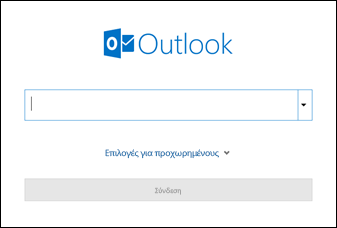Προσθήκη λογαριασμού ηλεκτρονικού ταχυδρομείου στο Outlook για Windows
Ισχύει για
Υπάρχουν πολλοί διαφορετικοί τύποι λογαριασμών ηλεκτρονικού ταχυδρομείου που μπορείτε να προσθέσετε σε Outlook, όπως ένας λογαριασμός Outlook.com ή Hotmail.com, ο εταιρικός ή σχολικός λογαριασμός που χρησιμοποιείτε με λογαριασμούς Microsoft 365, Gmail, Yahoo, iCloud και Exchange.
Επιλέξτε μια επιλογή καρτέλας παρακάτω για την έκδοση του Outlook που χρησιμοποιείτε. Ποια έκδοση του Outlook έχω;
Σημείωση: Εάν τα βήματα κάτω από αυτή την καρτέλα Νέο Outlook δεν λειτουργούν, ενδέχεται να μην χρησιμοποιείτε ακόμη το νέο Outlook για Windows. Επιλέξτε την κλασική καρτέλα του Outlook και ακολουθήστε αυτά τα βήματα.
Σε αυτό το άρθρο:
Προσθήκη νέου λογαριασμού | Ορισμός ως κύριου λογαριασμού | Κατάργηση λογαριασμού | Αντιμετώπιση προβλημάτων κωδικού πρόσβασης
Προσθήκη νέου λογαριασμού στο νέο Outlook
-
Στην καρτέλα Προβολή , επιλέξτε Ρυθμίσεις προβολής ή, από την καρτέλα Αρχείο , επιλέξτε Πληροφορίες λογαριασμού.
-
Επιλέξτε Λογαριασμοί > Οι λογαριασμοί σας. Τώρα μπορείτε να προσθέσετε έναν νέο λογαριασμό.
-
Στην περιοχή Λογαριασμοί ηλεκτρονικού ταχυδρομείου, επιλέξτε Προσθήκη λογαριασμού και επιλέξτε έναν προτεινόμενο λογαριασμό από το αναπτυσσόμενο μενού ή πληκτρολογήστε μια διαφορετική διεύθυνση ηλεκτρονικού ταχυδρομείου. Επιλέξτε Συνέχεια.
Σημείωση: Ορισμένες υπηρεσίες παροχής ηλεκτρονικού ταχυδρομείου που δεν ανήκουν στη Microsoft, όπως το Gmail, το Yahoo και το iCloud, απαιτούν να αλλάξετε ορισμένες ρυθμίσεις στις τοποθεσίες web τους για να μπορέσετε να προσθέσετε αυτούς τους λογαριασμούς στο Outlook.
-
Εάν σας ζητηθεί, πληκτρολογήστε τον κωδικό πρόσβασής σας για το λογαριασμό και επιλέξτε Τέλος.
Ορισμός ως πρωτεύοντος λογαριασμού στο νέο Outlook
-
Στην καρτέλα Προβολή , επιλέξτε Ρυθμίσεις προβολής ή, από την καρτέλα Αρχείο , επιλέξτε Πληροφορίες λογαριασμού > Λογαριασμοί > Οι λογαριασμοί σας.
-
Στην ενότητα Λογαριασμοί ηλεκτρονικού ταχυδρομείου , βρείτε το λογαριασμό στον οποίο θέλετε να κάνετε αλλαγές ή να διαγράψετε. Δίπλα στο όνομα του λογαριασμού, επιλέξτε Διαχείριση.
-
Στην περιοχή Λεπτομέρειες λογαριασμού, επιλέξτε Ορισμός ως κύριου λογαριασμού.
-
Όταν τελειώσετε, επιλέξτε Επιστροφή στη σελίδα λογαριασμών ή κλείστε το παράθυρο "Ρυθμίσεις"
Κατάργηση λογαριασμού στο νέο Outlook
-
Στην καρτέλα Προβολή , επιλέξτε Ρυθμίσεις προβολής ή, από την καρτέλα Αρχείο , επιλέξτε Πληροφορίες λογαριασμού > Λογαριασμοί > Οι λογαριασμοί σας.
-
Στην ενότητα Λογαριασμοί ηλεκτρονικού ταχυδρομείου , βρείτε το λογαριασμό που θέλετε να διαγράψετε. Δίπλα στο όνομα του λογαριασμού, επιλέξτε Διαχείριση.
-
Στην περιοχή Λεπτομέρειες λογαριασμού, επιλέξτε Κατάργηση για να καταργήσετε αυτόν το λογαριασμό από το Outlook. Κάθε περιεχόμενο στο cache χωρίς σύνδεση για αυτόν το λογαριασμό θα διαγραφεί όταν καταργήσετε το λογαριασμό.
Σημείωση: Αυτό το βήμα καταργεί μόνο το λογαριασμό από την εφαρμογή Outlook και δεν διαγράφει τον λογαριασμό. Για να διαγράψετε ένα λογαριασμό, λάβετε βοήθεια από την υπηρεσία παροχής ηλεκτρονικού ταχυδρομείου σας.
-
Για λογαριασμούς όπου η Microsoft δεν είναι η υπηρεσία παροχής ηλεκτρονικού ταχυδρομείου (για παράδειγμα, Gmail, Yahoo, iCloud και λογαριασμοί IMAP και POP που δεν ανήκουν στη Microsoft), εμφανίζεται το παράθυρο Κατάργηση λογαριασμού. Ορίστε μια επιλογή για να καταργήσετε το λογαριασμό μόνο από αυτήν τη συσκευή ή από όλες τις συσκευές.Εάν επιλέξετε Κατάργηση από όλες τις συσκευές, ο λογαριασμός σας θα καταργηθεί από όλες τις συσκευές όπου προσθέσατε το λογαριασμό σας στο Outlook.
-
Όταν τελειώσετε, επιλέξτε Επιστροφή στη σελίδα λογαριασμών ή κλείστε το παράθυρο Ρυθμίσεις.
Αντιμετώπιση προβλημάτων κωδικού πρόσβασης κατά την προσθήκη ενός λογαριασμού στο νέο Outlook
Ξέχασες τον κωδικό πρόσβασης
Αν ξεχάσατε τον κωδικό πρόσβασης για έναν λογαριασμό Microsoft, χρησιμοποιήστε τον βοηθό εισόδου μας για να αποκτήσετε ξανά πρόσβαση στον λογαριασμό σας ή ανατρέξτε στο θέμα Επαναφορά κωδικού πρόσβασης λογαριασμού Microsoft που έχετε ξεχάσει.
Αν ξεχάσατε τον κωδικό πρόσβασής σας για έναν εταιρικό ή σχολικό λογαριασμό, ανατρέξτε στο θέμα Επαναφορά του εταιρικού ή σχολικού κωδικού πρόσβασης με χρήση πληροφοριών ασφάλειας.
Μήνυμα κωδικού πρόσβασης εφαρμογής
Εάν γνωρίζετε ότι χρησιμοποιείτε τον σωστό κωδικό πρόσβασης για το λογαριασμό ηλεκτρονικού ταχυδρομείου σας και δείτε ένα μήνυμα όπως:
-
Δημιουργήστε έναν κωδικό πρόσβασης εφαρμογής για το Outlook στην τοποθεσία της υπηρεσίας παροχής ηλεκτρονικού ταχυδρομείου σας.
Οι κωδικοί πρόσβασης εφαρμογών δημιουργούνται τυχαία και χρησιμοποιούν κωδικούς πρόσβασης που παρέχουν προσωρινή πρόσβαση στους ηλεκτρονικούς λογαριασμούς σας. Οι προσωρινοί κωδικοί πρόσβασης λειτουργούν ως επίπεδο ασφάλειας, αποτρέποντας την ανάγκη κοινής χρήσης των διαπιστευτηρίων του κύριου λογαριασμού σας με ενδεχομένως λιγότερο ασφαλείς ή άγνωστες εφαρμογές.
Ανάλογα με την υπηρεσία παροχής ηλεκτρονικού ταχυδρομείου που χρησιμοποιείτε, ενδέχεται να είναι απαραίτητος ένας κωδικός πρόσβασης εφαρμογής για την προσθήκη ορισμένων τύπων λογαριασμών σε νέους και κλασικούς λογαριασμούς του Outlook, όπως λογαριασμούς IMAP ή iCloud.
Για να προσθέσετε έναν κωδικό πρόσβασης εφαρμογής, κάντε τα εξής:
-
Μεταβείτε στην υπηρεσία παροχής ηλεκτρονικού ταχυδρομείου για να λάβετε τον κωδικό πρόσβασης εφαρμογής. Η υπηρεσία παροχής ηλεκτρονικού ταχυδρομείου σας θα παρέχει οδηγίες για τον τρόπο δημιουργίας ενός κωδικού πρόσβασης εφαρμογής για χρήση σε εφαρμογές ηλεκτρονικού ταχυδρομείου, όπως το νέο και το κλασικό Outlook, αντί για τον κανονικό κωδικό πρόσβασης. Για παράδειγμα, οι οδηγίες για την AOL βρίσκονται στο θέμα Δημιουργία και διαχείριση κωδικών πρόσβασης εφαρμογών τρίτων κατασκευαστών.
-
Αφού λάβετε τον κωδικό πρόσβασης εφαρμογής από την υπηρεσία παροχής, αντιγράψτε τον και, στη συνέχεια, επικολλήστε τον όταν σας ζητηθεί ο κωδικός πρόσβασης του λογαριασμού σας στο Outlook.
Για συγκεκριμένη βοήθεια σχετικά με την προσθήκη ενός λογαριασμού Gmail ή iCloud, ανατρέξτε στο θέμα Προσθήκη λογαριασμού Gmail ή Προσθήκη ή διαχείριση λογαριασμού ηλεκτρονικού ταχυδρομείου iCloud.
Η καθοδηγούμενη υποστήριξη στο πρόγραμμα περιήγησής σας μπορεί να παρέχει ψηφιακές λύσεις για προβλήματα του Office
Προσθήκη νέου λογαριασμού στην κλασική έκδοση του Outlook
Αυτά τα βήματα είναι τα ίδια είτε προσθέτετε τον πρώτο λογαριασμό ηλεκτρονικού ταχυδρομείου σας είτε πρόσθετους λογαριασμούς ηλεκτρονικού ταχυδρομείου στην κλασική έκδοση του Outlook για Windows.
-
Επιλέξτε Αρχείο > Προσθήκη λογαριασμού.
(Εάν δεν βλέπετε την καρτέλα Αρχείο , ίσως χρησιμοποιείτε το Νέο Outlook για Windows. Μεταβείτε στο Νέο Outlook για οδηγίες."
-
Εισαγάγετε τη διεύθυνση ηλεκτρονικού ταχυδρομείου σας και κάντε κλικ στην επιλογή Σύνδεση.
-
Εάν σας ζητηθεί, πληκτρολογήστε ξανά τον κωδικό πρόσβασής σας και, στη συνέχεια, επιλέξτε OK > Τέλος για να ξεκινήσετε να χρησιμοποιείτε τον λογαριασμό ηλεκτρονικού ταχυδρομείου σας στην κλασική έκδοση του Outlook για Windows.
Κατάργηση λογαριασμού
Η κατάργηση ενός λογαριασμού ηλεκτρονικού ταχυδρομείου από το κλασικό Outlook για Windows δεν απενεργοποιεί το λογαριασμό ηλεκτρονικού ταχυδρομείου. Εάν θέλετε να απενεργοποιήσετε το λογαριασμό σας, επικοινωνήστε με την υπηρεσία παροχής του λογαριασμού ηλεκτρονικού ταχυδρομείου σας. Αφού διαγράψετε έναν λογαριασμό από το κλασικό Outlook, δεν θα μπορείτε πλέον να στέλνετε και να λαμβάνετε αλληλογραφία από αυτόν το λογαριασμό στο Outlook.
-
Στην κλασική έκδοση του Outlook για Windows, επιλέξτε Αρχείο.
-
Επιλέξτε Ρυθμίσεις λογαριασμού > Ρυθμίσεις λογαριασμού.
-
Επιλέξτε το λογαριασμό που θέλετε να διαγράψετε και, στη συνέχεια, επιλέξτε Κατάργηση.
-
Θα εμφανιστεί ένα μήνυμα που σας προειδοποιεί ότι όλο το περιεχόμενο χωρίς σύνδεση στο cache για αυτόν το λογαριασμό θα διαγραφεί. Αυτό επηρεάζει μόνο το περιεχόμενο που λάβετε και αποθηκεύετε στον υπολογιστή σας.
-
Επιλέξτε Ναι για επιβεβαίωση.
Σημαντικό: Εάν θέλετε να διαγράψετε τον τελευταίο ή τον μοναδικό λογαριασμό ηλεκτρονικού ταχυδρομείου που έχετε στο κλασικό Outlook για Windows, θα λάβετε μια προειδοποίηση ότι πρέπει να δημιουργήσετε μια νέα θέση για τα δεδομένα σας πριν καταργήσετε τον λογαριασμό. Για περισσότερες πληροφορίες, ανατρέξτε στο θέμα Δημιουργία αρχείου δεδομένων του Outlook.
Αντιμετώπιση προβλημάτων
Ξέχασες τον κωδικό πρόσβασης
Αν ξεχάσατε τον κωδικό πρόσβασης για έναν λογαριασμό Microsoft, χρησιμοποιήστε τον βοηθό εισόδου μας για να αποκτήσετε ξανά πρόσβαση στον λογαριασμό σας ή ανατρέξτε στο θέμα Επαναφορά κωδικού πρόσβασης λογαριασμού Microsoft που έχετε ξεχάσει.
Αν ξεχάσατε τον κωδικό πρόσβασής σας για έναν εταιρικό ή σχολικό λογαριασμό, ανατρέξτε στο θέμα Επαναφορά του εταιρικού ή σχολικού κωδικού πρόσβασης με χρήση πληροφοριών ασφάλειας.
Μήνυμα κωδικού πρόσβασης εφαρμογής
Εάν γνωρίζετε ότι χρησιμοποιείτε τον σωστό κωδικό πρόσβασης για το λογαριασμό ηλεκτρονικού ταχυδρομείου σας και δείτε ένα μήνυμα όπως:
-
Δημιουργήστε έναν κωδικό πρόσβασης εφαρμογής για το Outlook στην τοποθεσία της υπηρεσίας παροχής ηλεκτρονικού ταχυδρομείου σας.
Οι κωδικοί πρόσβασης εφαρμογών δημιουργούνται τυχαία και χρησιμοποιούν κωδικούς πρόσβασης που παρέχουν προσωρινή πρόσβαση στους ηλεκτρονικούς λογαριασμούς σας. Οι προσωρινοί κωδικοί πρόσβασης λειτουργούν ως επίπεδο ασφάλειας, αποτρέποντας την ανάγκη κοινής χρήσης των διαπιστευτηρίων του κύριου λογαριασμού σας με ενδεχομένως λιγότερο ασφαλείς ή άγνωστες εφαρμογές.
Ανάλογα με την υπηρεσία παροχής ηλεκτρονικού ταχυδρομείου που χρησιμοποιείτε, ενδέχεται να είναι απαραίτητος ένας κωδικός πρόσβασης εφαρμογής για την προσθήκη ορισμένων τύπων λογαριασμού σε νέους και κλασικούς λογαριασμούς του Outlook για Windows, όπως λογαριασμούς IMAP ή iCloud.
Μεταβείτε στην υπηρεσία παροχής ηλεκτρονικού ταχυδρομείου για να λάβετε τον κωδικό πρόσβασης εφαρμογής. Η υπηρεσία παροχής ηλεκτρονικού ταχυδρομείου σας θα σας δώσει οδηγίες για τον τρόπο δημιουργίας ενός κωδικού πρόσβασης εφαρμογής, ώστε να μπορείτε να τον χρησιμοποιήσετε σε εφαρμογές ηλεκτρονικού ταχυδρομείου, όπως το νέο και το κλασικό Outlook. Για παράδειγμα, για την AOL οι οδηγίες βρίσκονται σε αυτό το άρθρο στην τοποθεσία Web τους: Δημιουργία και διαχείριση κωδικών πρόσβασης εφαρμογών τρίτων κατασκευαστών
Αφού λάβετε τον κωδικό πρόσβασης εφαρμογής από την υπηρεσία παροχής, αντιγράψτε τον και, στη συνέχεια, επικολλήστε τον όταν σας ζητηθεί ο κωδικός πρόσβασης του λογαριασμού σας στο κλασικό Outlook.
Για συγκεκριμένη βοήθεια σχετικά με την προσθήκη ενός λογαριασμού Gmail ή iCloud, ανατρέξτε στο θέμα Προσθήκη λογαριασμού Gmail ή Προσθήκη ή διαχείριση λογαριασμού ηλεκτρονικού ταχυδρομείου iCloud.
Χρήση σύνθετων ρυθμίσεων
Ίσως χρειαστεί να προσθέσετε το λογαριασμό ηλεκτρονικού ταχυδρομείου σας με μη αυτόματο τρόπο. Επιλέξτε μία από τις παρακάτω μεθόδους για προχωρημένους:
Χρήση σύνθετης ρύθμισης για την προσθήκη ενός λογαριασμού ηλεκτρονικού ταχυδρομείου POP ή IMAP στην κλασική έκδοση του Outlook για Windows
Εάν θέλετε να εισαγάγετε συγκεκριμένες τιμές για τα ονόματα των διακομιστών εισερχομένων και εξερχομένων, τους αριθμούς θύρας ή τις ρυθμίσεις SSL, μπορείτε να χρησιμοποιήσετε την επιλογή ρυθμίσεων για προχωρημένους του Outlook. Μπορείτε να χρησιμοποιήσετε αυτές τις οδηγίες για να προσθέσετε ένα λογαριασμό POP ή IMAP στο κλασικό Outlook.
-
Ανοίξτε το κλασικό Outlook και επιλέξτε Αρχείο > Προσθήκη λογαριασμού.
-
Στην επόμενη οθόνη, πληκτρολογήστε τη διεύθυνση ηλεκτρονικού ταχυδρομείου σας, επιλέξτε Επιλογές για προχωρημένους, στη συνέχεια, επιλέξτε το πλαίσιο ελέγχου Να έχω δυνατότητα μη αυτόματης ρύθμισης του λογαριασμού μου και τέλος, επιλέξτε Σύνδεση.
-
Επιλέξτε τον τύπο λογαριασμού που θέλετε: Τις περισσότερες φορές, όταν θέλετε να χρησιμοποιήσετε αυτή την επιλογή, θα πρέπει να επιλέξετε IMAP.
-
Η οθόνη Ρυθμίσεις λογαριασμού θα πρέπει να είναι ήδη συμπληρωμένη με τις περισσότερες από τις ρυθμίσεις του λογαριασμού που χρειάζεστε. Ωστόσο, εάν θέλετε να αναζητήσετε τις ρυθμίσεις σας, ανατρέξτε στο θέμα Ρυθμίσεις λογαριασμού POP και IMAP. Εισαγάγετε τις ρυθμίσεις διακομιστή εισερχόμενης και εξερχόμενης αλληλογραφίας και, στη συνέχεια, επιλέξτε Επόμενο.
-
Πληκτρολογήστε τον κωδικό πρόσβασής σας και, στη συνέχεια, επιλέξτε Σύνδεση.
Χρήση σύνθετης ρύθμισης για την προσθήκη ενός λογαριασμού ηλεκτρονικού ταχυδρομείου MAPI τρίτου κατασκευαστή στην κλασική έκδοση του Outlook για Windows
Εάν χρησιμοποιείτε μια υπηρεσία παροχής MAPI άλλου κατασκευαστή, κάντε λήψη και ρυθμίστε τις παραμέτρους της εφαρμογής υπηρεσίας παροχής ηλεκτρονικού ταχυδρομείου MAPI, όπως προτείνεται από την εταιρεία παροχής.
-
Ανοίξτε το κλασικό Outlook και επιλέξτε Αρχείο > Προσθήκη λογαριασμού.
-
Στην επόμενη οθόνη, πληκτρολογήστε τη διεύθυνση ηλεκτρονικού ταχυδρομείου σας, επιλέξτε Επιλογές για προχωρημένους και το πλαίσιο ελέγχου Να έχω δυνατότητα μη αυτόματης ρύθμισης του λογαριασμού μου και τέλος, επιλέξτε Σύνδεση.
-
Στην οθόνη Σύνθετη ρύθμιση, επιλέξτε Άλλα.
-
Στην οθόνη Άλλα , επιλέξτε τον τύπο του διακομιστή στον οποίο θα συνδεθείτε από τη λίστα.
Σημείωση: Η επιλογή Άλλο και ο τύπος λογαριασμού που παρατίθενται κάτω από αυτή θα εμφανίζονται μόνο εάν έχετε εγκαταστήσει και ρυθμίσει σωστά τις παραμέτρους της υπηρεσίας παροχής MAPI.
-
Επιλέξτε Σύνδεση.
-
Η εφαρμογή υπηρεσίας παροχής MAPI άλλου κατασκευαστή που είναι εγκατεστημένη στον υπολογιστή σας θα πρέπει να ξεκινήσει.
-
Ολοκληρώστε τη ρύθμιση του λογαριασμού, ακολουθώντας τις οδηγίες της υπηρεσίας παροχής MAPI.
Θέλετε να ενημερώσετε τις ρυθμίσεις για έναν υπάρχοντα λογαριασμό ηλεκτρονικού ταχυδρομείου στο κλασικό Outlook;
Εάν έχετε ήδη δημιουργήσει ένα λογαριασμό ηλεκτρονικού ταχυδρομείου, αλλά πρέπει να ενημερώσετε τις υπάρχουσες ρυθμίσεις λόγω πρόσφατων προβλημάτων, μεταβείτε στο θέμα Αλλαγή ή ενημέρωση των ρυθμίσεων λογαριασμού ηλεκτρονικού ταχυδρομείου στο Outlook για Windows.
Σχετικά άρθρα
Αλλαγή ή ενημέρωση των ρυθμίσεων του λογαριασμού ηλεκτρονικού ταχυδρομείου στο Outlook για Windows
Προσθήκη λογαριασμού ηλεκτρονικού ταχυδρομείου στο Outlook για Mac
Ρύθμιση της εφαρμογής Outlook για iOS
Ρύθμιση ηλεκτρονικού ταχυδρομείου στην εφαρμογή Outlook για Android
Ρυθμίσεις ηλεκτρονικού ταχυδρομείου POP και IMAP για το Outlook
Συμβουλή: Εάν είστε κάτοχος μικρής επιχείρησης και αναζητάτε περισσότερες πληροφορίες σχετικά με τον τρόπο ρύθμισης του Microsoft 365, επισκεφτείτε τη Βοήθεια και εκμάθηση για μικρές επιχειρήσεις.